¿Necesita eliminar uno de sus dispositivos o aplicaciones Kindle para liberar sus libros electrónicos? A continuación, le indicamos cómo puede eliminar una de sus aplicaciones Kindle registradas.
Kindle para PC es una gran aplicación que ha llevado el volumen de la Tienda Kindle a las PC, permitiéndole convertir su netbook, computadora portátil o computadora de escritorio en un Kindle de gran tamaño. La mayoría de los libros de Kindle le permiten guardarlos en hasta 5 dispositivos a la vez, para que pueda leer sus libros en un dispositivo Kindle, computadoras y su dispositivo móvil. Sin embargo, si ha activado demasiados dispositivos o simplemente necesita cambiar a una PC nueva o actualizada, es posible que desee desactivar Kindle para poder liberar sus libros para más dispositivos o volver a ponerlos en la misma PC después de la actualización. eso. Puede desactivar Kindle para PC directamente desde la aplicación o, si olvidó desactivarlo, siempre puede desactivar cualquiera de sus dispositivos desde la interfaz web. He aquí cómo hacerlo.
Desactivar Kindle para PC
Si planeas reinstalar Windows o actualizar tu computadora o cambiar a una computadora nueva, la mejor manera es planificar con anticipación y desactivar Kindle para PC antes de hacerlo. Para hacer esto, abra el programa Kindle, haga clic en Herramientas y seleccione Opciones .

Seleccione Registro a la izquierda y luego haga clic en el Dar de baja botón.
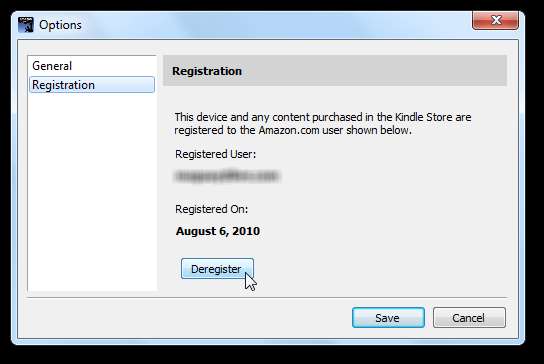
Kindle confirmará que desea cancelar el registro de la computadora. Tenga en cuenta que los libros electrónicos que ha descargado deberán volver a descargarse cuando reactive Kindle, así que verifique Eliminar todo el contenido con licencia de este dispositivo y luego haga clic en Dar de baja .
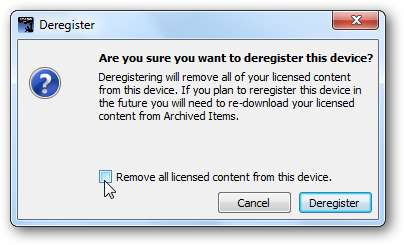
Ahora puedes instalar Kindle para PC en otra computadora sin preocuparte por usar otra ranura de dispositivo para Kindle.
Desactivar Kindle para PC en línea
Como alternativa, siempre puede eliminar los dispositivos activados de su cuenta Kindle en línea. De esta forma, puede eliminar una computadora si olvidó desactivarla, o si se perdió o se la robaron y desea recuperar sus libros. Inicie sesión en su cuenta de Amazon en el Administra tu Kindle página ( vinculo abajo ).
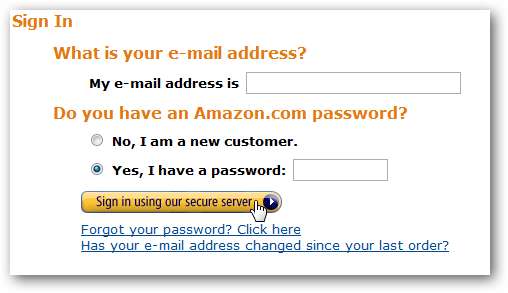
Desplácese hacia abajo hasta Su computadora y otros dispositivos móviles . Aquí verá todas las computadoras y dispositivos móviles que ha registrado en su cuenta de Kindle. Hacer clic Dar de baja por el dispositivo Kindle que desea eliminar. Si no está seguro de cuál es cuál, intente abrir Kindle en la computadora en la que aún lo tiene instalado y vea cuál es su nombre.
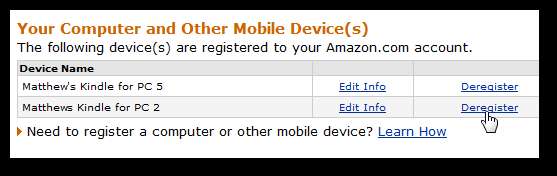
Se le pedirá que confirme que desea cancelar el registro del dispositivo; hacer clic Dar de baja continuar.
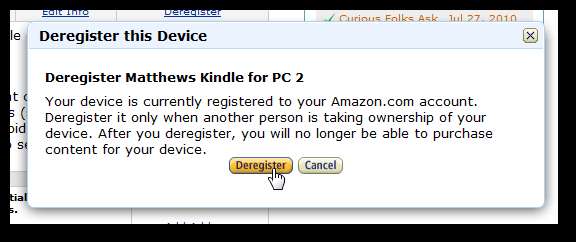
Ahora solo tendrá los dispositivos que desee en su cuenta.
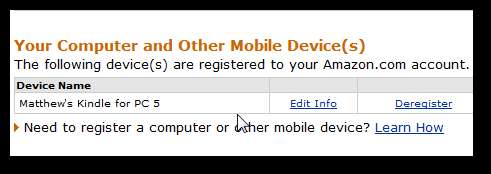
Si desea que sea más fácil recordar qué computadora es cuál en Kindle, haga clic en Editar información para ingresar un nombre único para su dispositivo. Ingrese lo que desee y haga clic en Actualizar información .
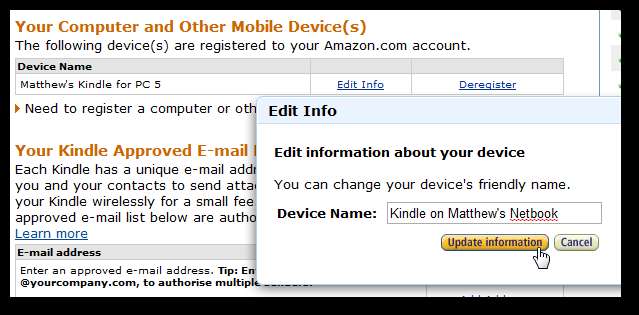
Si necesita reinstalar Kindle para PC en una computadora nueva o actualizada, diríjase al enlace a continuación para descargarlo y configurarlo como antes.
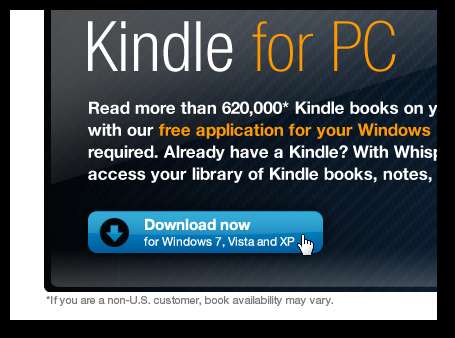
Una vez que haya iniciado sesión en la nueva PC, no dude en volver a la interfaz web y cambiar el nombre de este Kindle para que sepa fácilmente cuál es cuál al comprar libros.
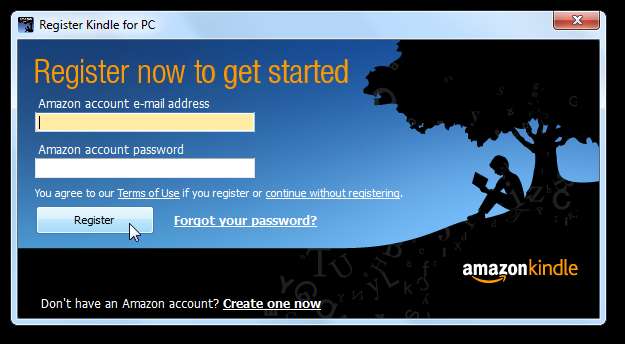
Conclusión
Ya sea que esté trasladando la lectura de su eBook a una computadora nueva o esté actualizando a Windows 7 y no quiera perder sus libros, es fácil mantenerlos disponibles para su uso. Kindle facilita la lectura de sus libros en casi cualquier dispositivo que pueda tener, por lo que si aún no ha revisado los libros disponibles, pruébelo y vea si le gusta.
Si desea obtener más información sobre Kindle para PC, aquí tiene algunos de nuestros otros artículos al respecto:
- Leer libros Kindle en su computadora con Kindle para PC
- Leer libros electrónicos de Mobi en Kindle para PC
- Vista previa y compra de libros electrónicos con Kindle para PC
Enlaces







